Zoom piedāvā vienkāršu un efektīvu veidu, kā mērķtiecīgi plānot sanāksmes un uzaicināt dalībniekus. Šajā rokasgrāmatā uzzināsiet, kā iepriekš plānot Zoom sanāksmi un nosūtīt atbilstošo saiti pa e-pastu.
Galvenie secinājumi
- Lai sanāksme būtu veiksmīga, ir ļoti svarīgi to pienācīgi plānot.
- Varat iestatīt sanāksmes detaļas, piemēram, datumu, laiku un dalībniekus.
- Iespēja sūtīt saites pa e-pastu palīdz ātri un efektīvi informēt dalībniekus.
Soli pa solim
Lai iepriekš saplānotu Zoom sanāksmi, izpildiet šos soļus:
1. ieplānojiet Zoom sanāksmi
Atveriet Zoom lietotni un izvēlieties iespēju "Plānot". Jūs tiksiet novirzīts uz jaunu logu, kurā varēsiet norādīt detalizētu informāciju par sanāksmi.
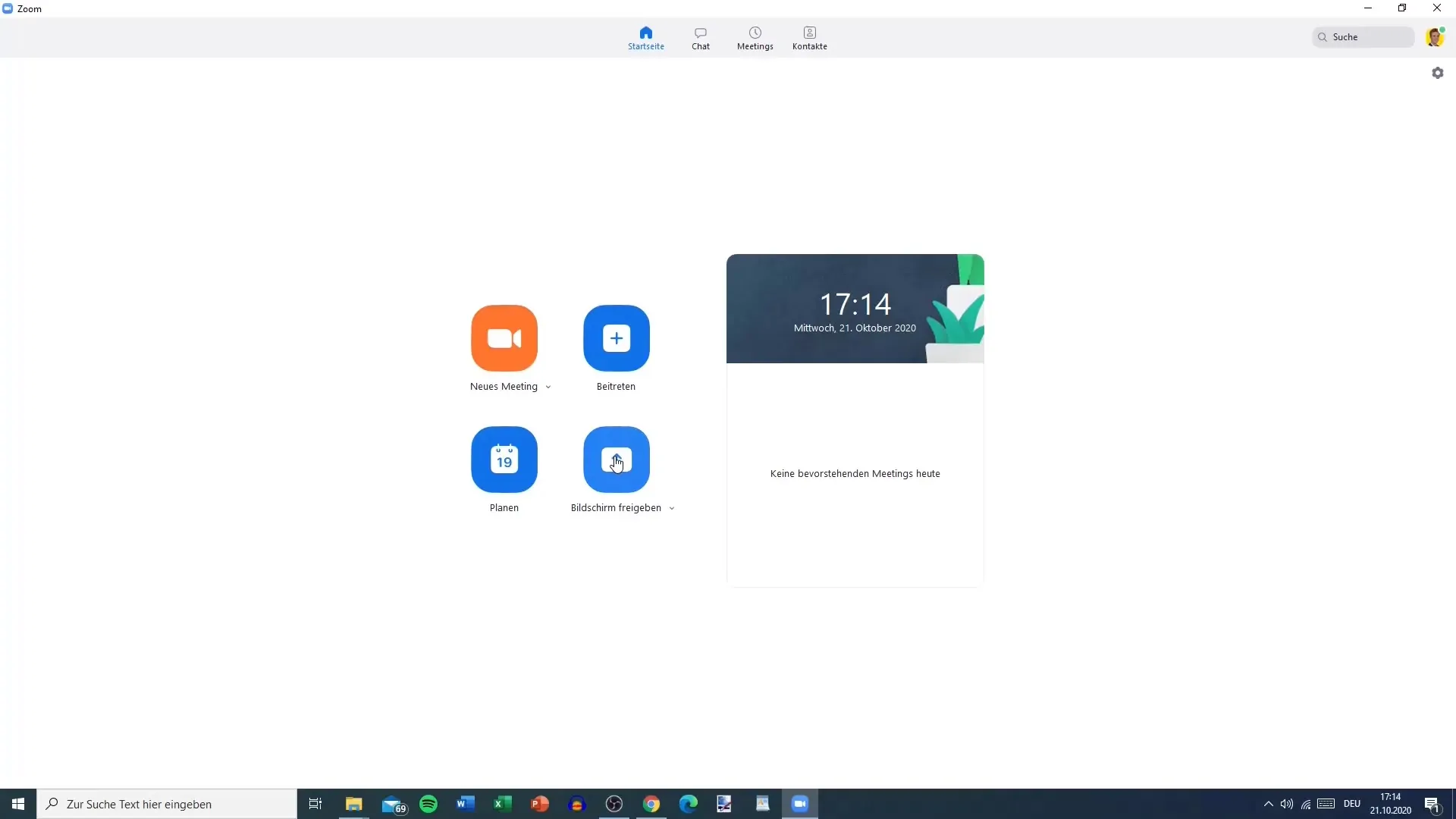
2. Nosakiet sanāksmes nosaukumu
Pirmais lauks, kas jums jāaizpilda, ir sanāksmes nosaukums. Tajā jāietver skaidrs un kodolīgs temats, lai visi uzaicinātie dalībnieki uzreiz zinātu, par ko tā ir. Piemēram, varat ievadīt "Projekta sanāksme jūlijā" vai "Projekta plānošana XY".
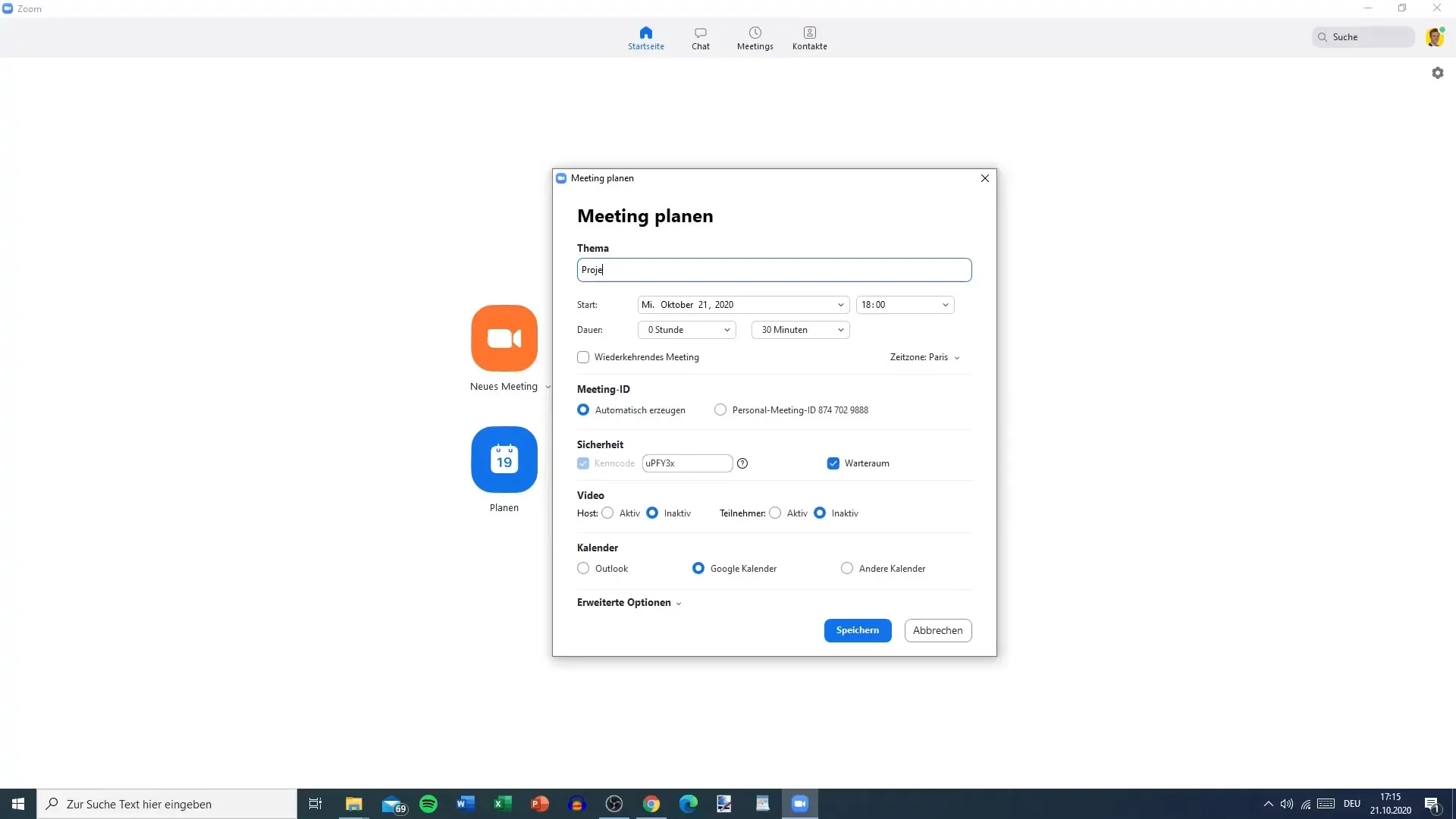
3. Izvēlieties datumu un laiku
Tagad izvēlieties sanāksmes datumu un laiku. Varat iestatīt datumu nākotnē, piemēram, 2023. gada 31. oktobrī plkst. 10.00. Noteikti aplēsiet arī aptuveno sanāksmes ilgumu, šajā gadījumā jūs varētu ieplānot stundu.
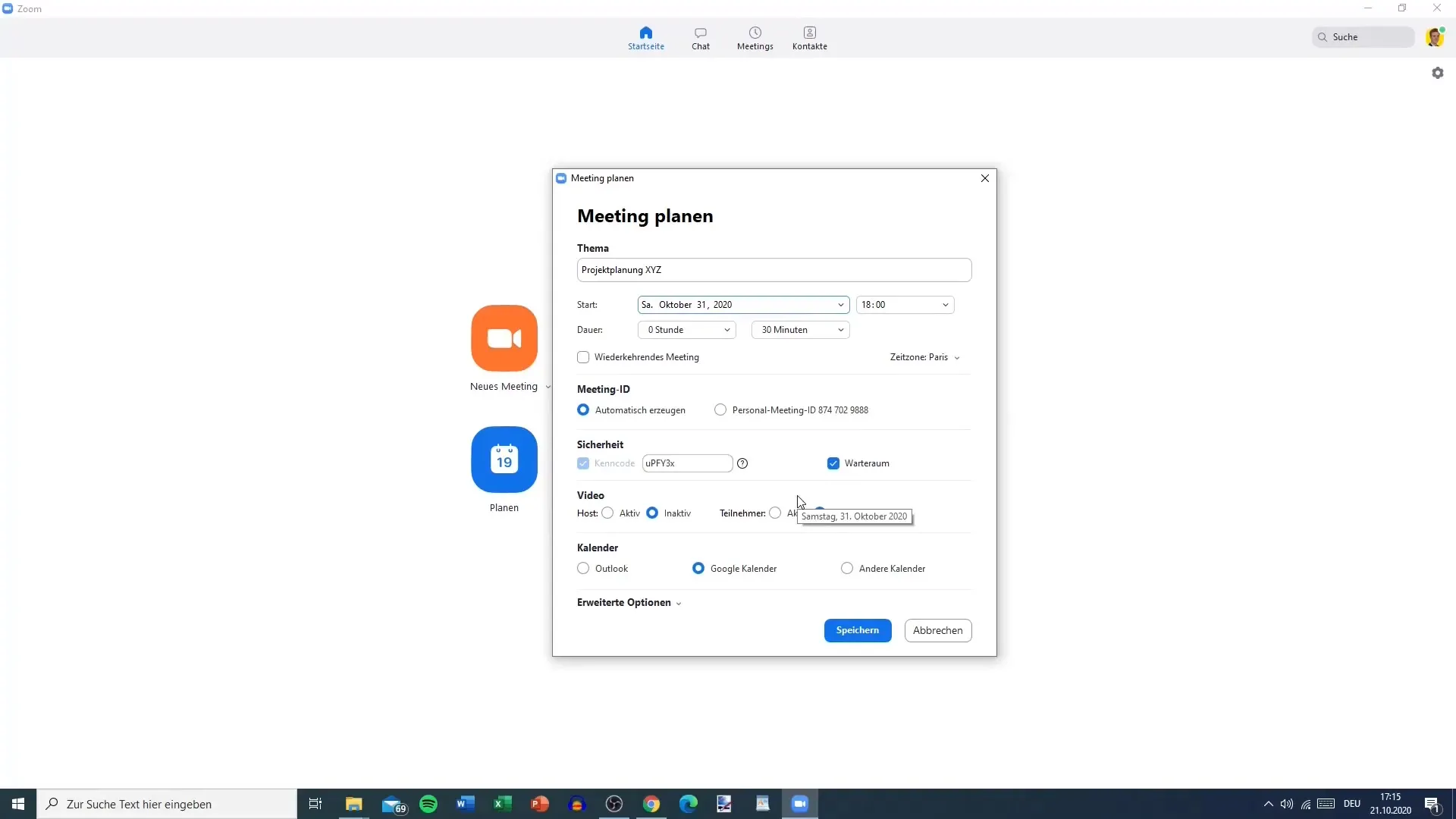
4. Iestatiet atkārtotas sanāksmes
Ja vēlaties ieplānot regulāru sanāksmi, jums ir iespēja to iestatīt kā atkārtotu sanāksmi. Piemēram, varat norādīt, ka šai sanāksmei jānotiek katru sestdienu plkst. 10.00. Tomēr vairumā gadījumu tas nav obligāti un ir atkarīgs no jūsu vajadzībām.
5. iestatiet laika zonu
Pārliecinieties, vai ir izvēlēta pareizā laika josla. Šajā piemērā jūs izvēlaties laika zonu "Parīze", kas attiecas uz lielāko daļu Centrāleiropas iedzīvotāju.
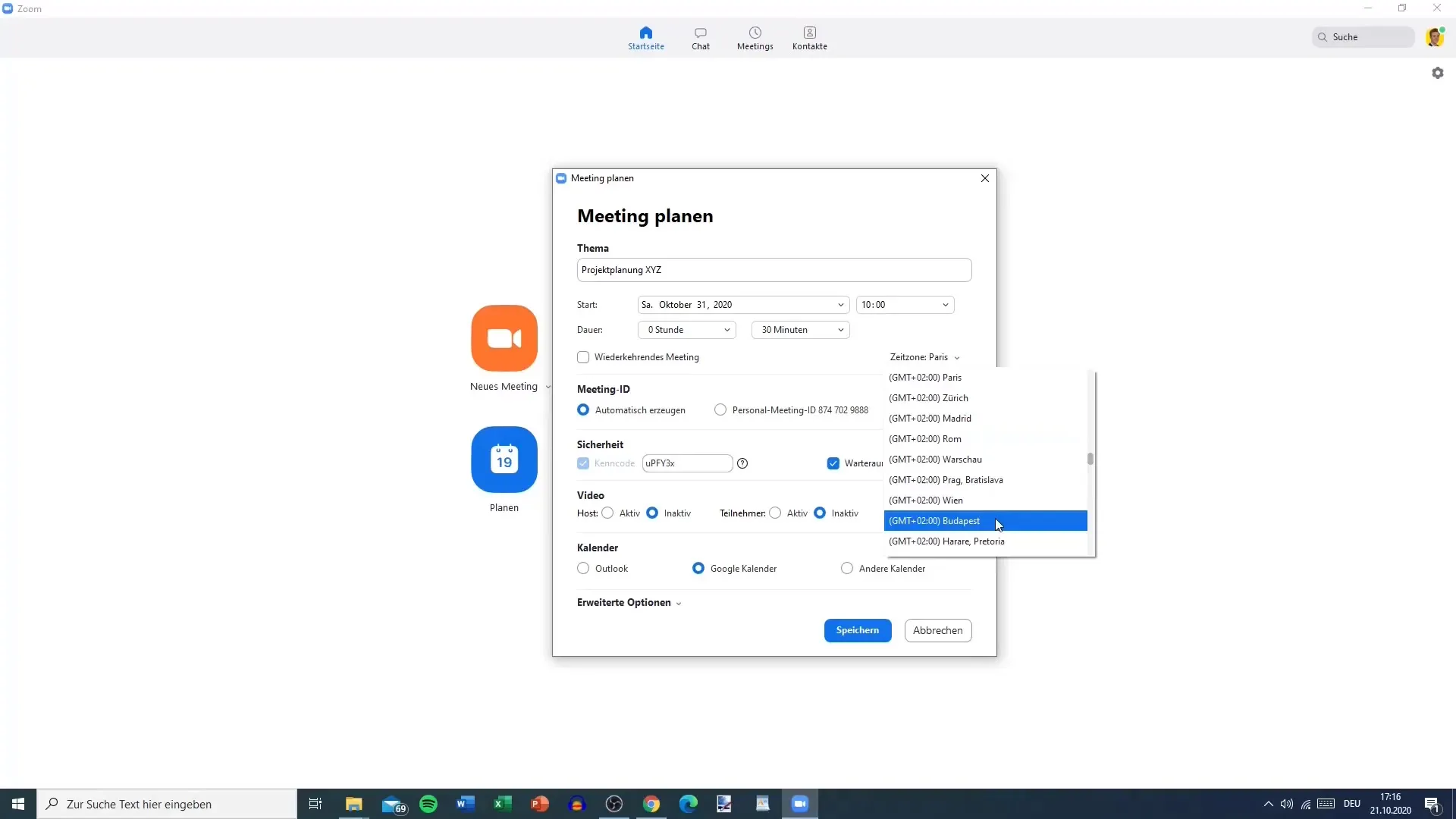
6. Iestatiet sanāksmes ID un drošības kodu
Sanāksmes ID tiek izveidots automātiski. Varat pievienot arī drošības kodu, lai nodrošinātu papildu drošības līmeni. Šis kods ir nepieciešams, ja dalībnieki vēlas piezvanīt, izmantojot tālruņa vai konferenču sistēmas.
7. konfigurējiet uzgaidāmo telpu
Gaidīšanas telpa ir interesanta funkcija, kas ļauj kontrolēt dalībniekus, pirms viņi ierodas sanāksmē. Varat aktivizēt vai deaktivizēt uzgaidāmo telpu. Ja uzgaidāmā telpa ir aktivizēta, jums ir jāpieņem katrs dalībnieks, pirms viņš var ienākt.
8. Noteikt video iestatījumus
Izlemiet, vai gan vadītājam, gan dalībniekiem ir jāaktivizē video, kad sākas sanāksme. Tas var būt īpaši noderīgi, ja viena persona plāno sanāksmi, bet tajā nepiedalīsies.
9. Izvēlieties kalendāra opcijas
Izvēlieties, kuru kalendāru vēlaties izmantot atgādinājumam. Varat izvēlēties starp Outlook, Google kalendāru un citām iespējām. Šajā gadījumā esat izvēlējies Outlook.
10. Pielāgojiet papildu iestatījumus
Sadaļā Paplašinātie iestatījumi varat definēt papildu nosacījumus, piemēram, ka dalībnieki var pievienoties sanāksmei pirms tās vadītāja. Šeit arī jāaktivizē iespēja izslēgt jaunu dalībnieku izslēgšanu, kad tie pievienojas uzreiz.
11. Saglabāt sanāksmi
Kad esat veicis visus iestatījumus, noklikšķiniet uz "Saglabāt". Tagad sanāksme tiks izveidota, un jums tiks dota iespēja parādīt sanāksmes saiti.
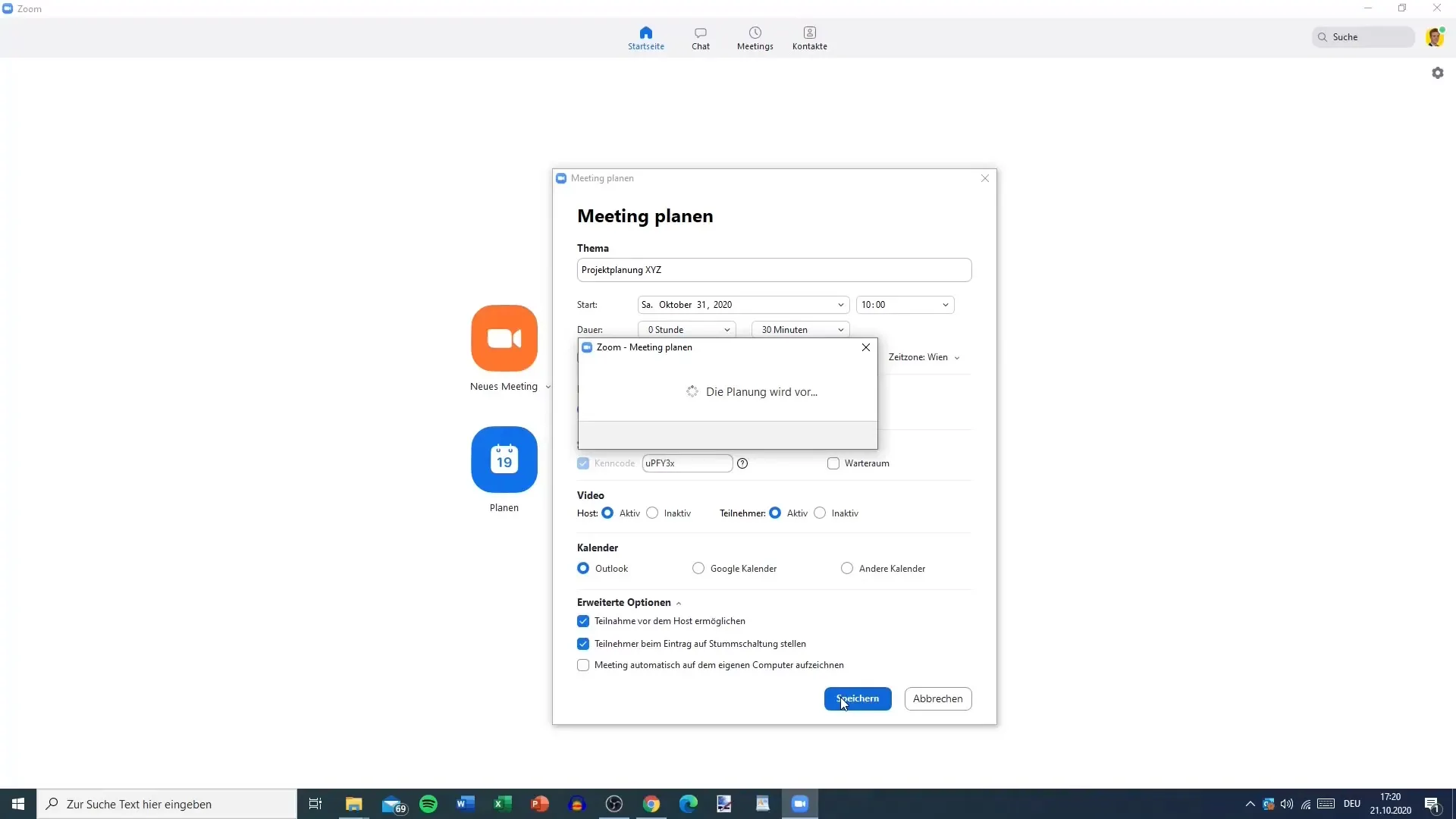
12. Nosūtīt saiti pa e-pastu
Lai nosūtītu saiti, varat to kopēt un nosūtīt uzaicinātajiem dalībniekiem e-pastu. Varat arī izmantot funkciju Zoom programmā, lai uzaicinātu cilvēkus tieši, taču šajā gadījumā dažkārt ir iespējamas kļūdas. Ieteicams manuāli kopēt saiti savā e-pastā un nosūtīt to, lai nodrošinātu, ka visi dalībnieki to saņem laikus.
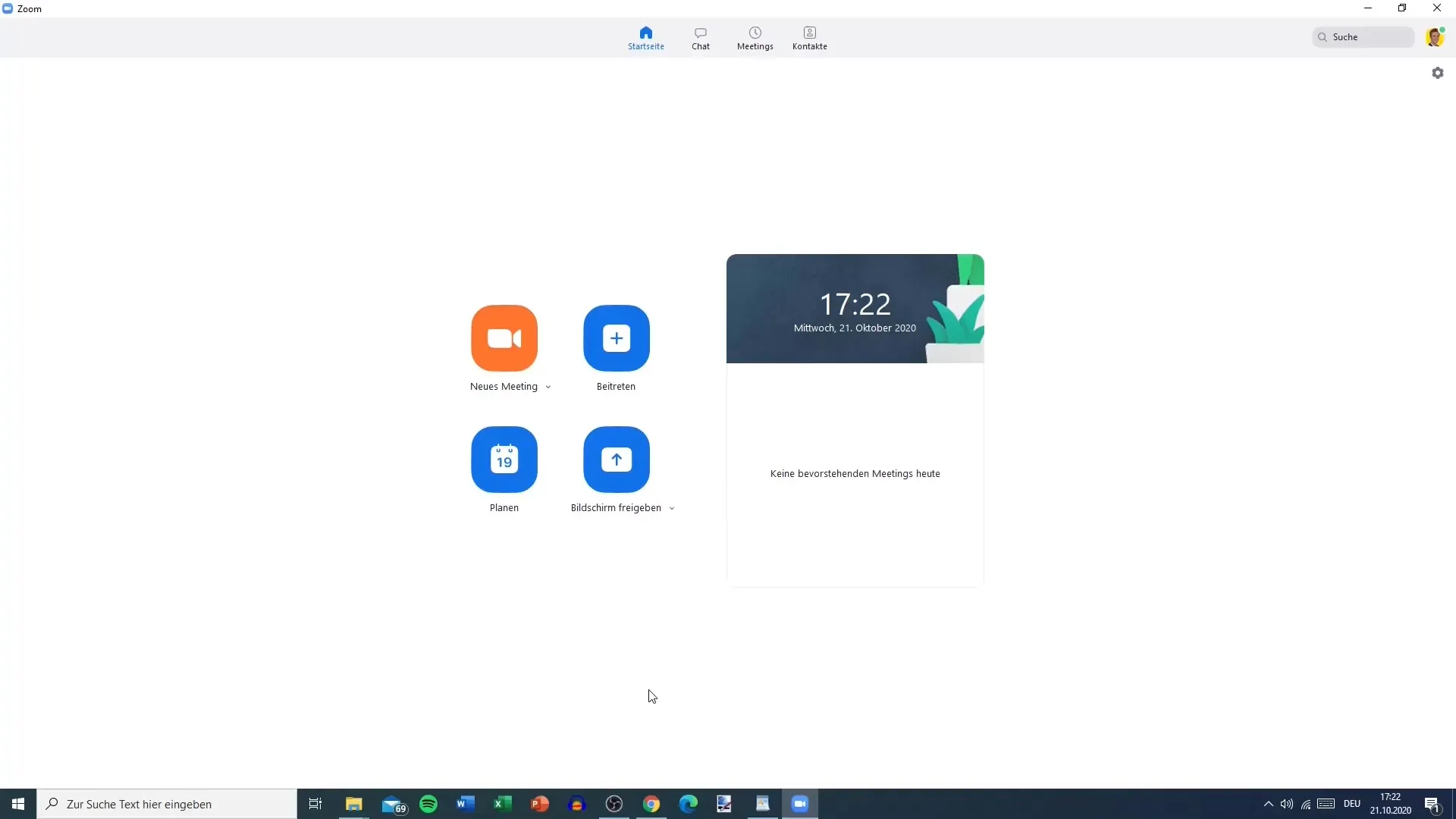
13. apstipriniet e-pasta nosūtīšanu
Dodieties uz savu e-pasta programmu un apstipriniet, ka uzaicinājums ir veiksmīgi nosūtīts. Jūs varat nosūtīt saiti tieši uzaicinātajiem cilvēkiem, rakstot personīgo e-pastu.
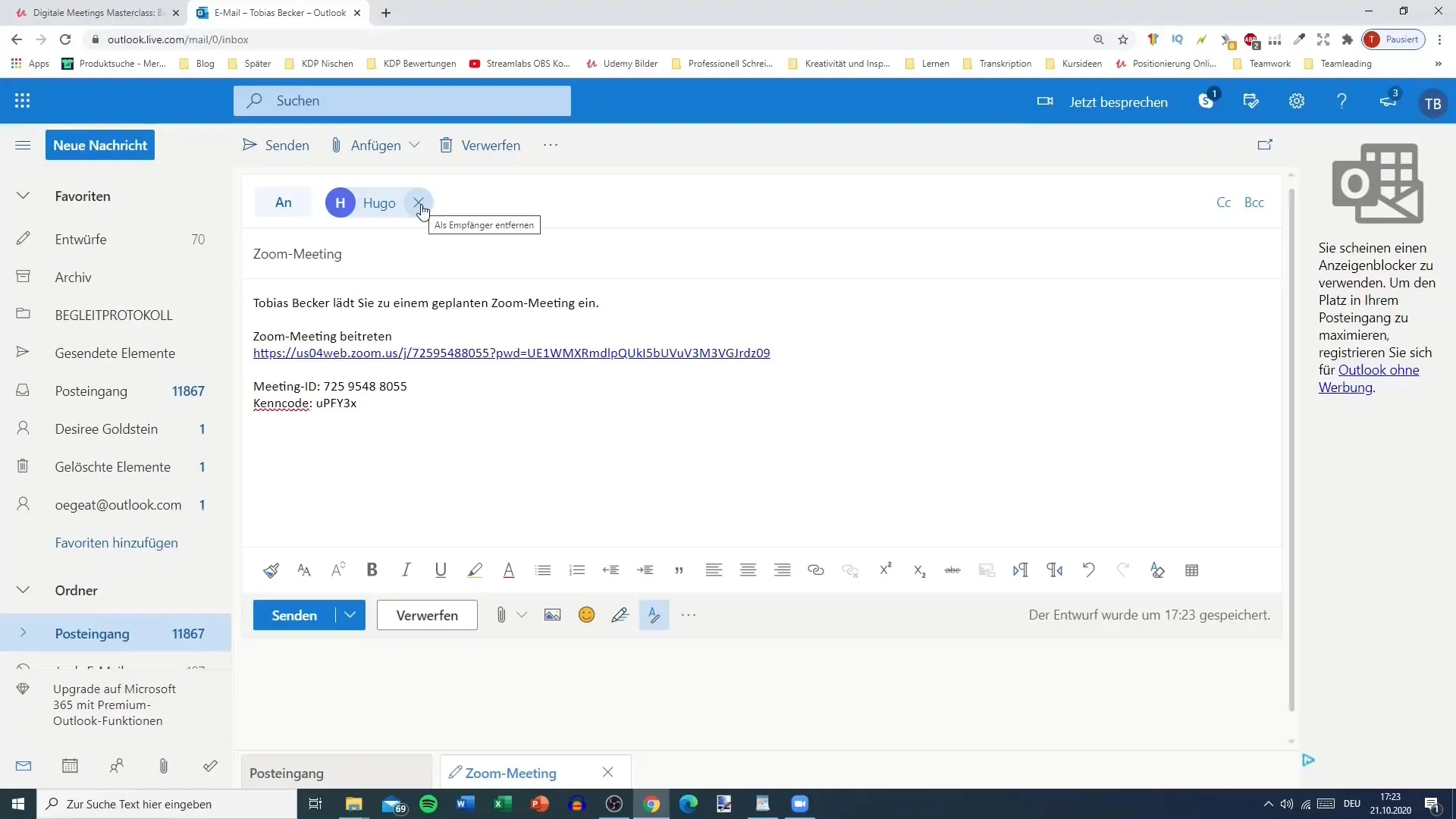
14. Dalība sanāksmē
Tagad viss ir gatavs, un uzaicinātie cilvēki var pievienoties sanāksmei. Nosūtītā saite visus aizvedīs tieši uz sanāksmi.
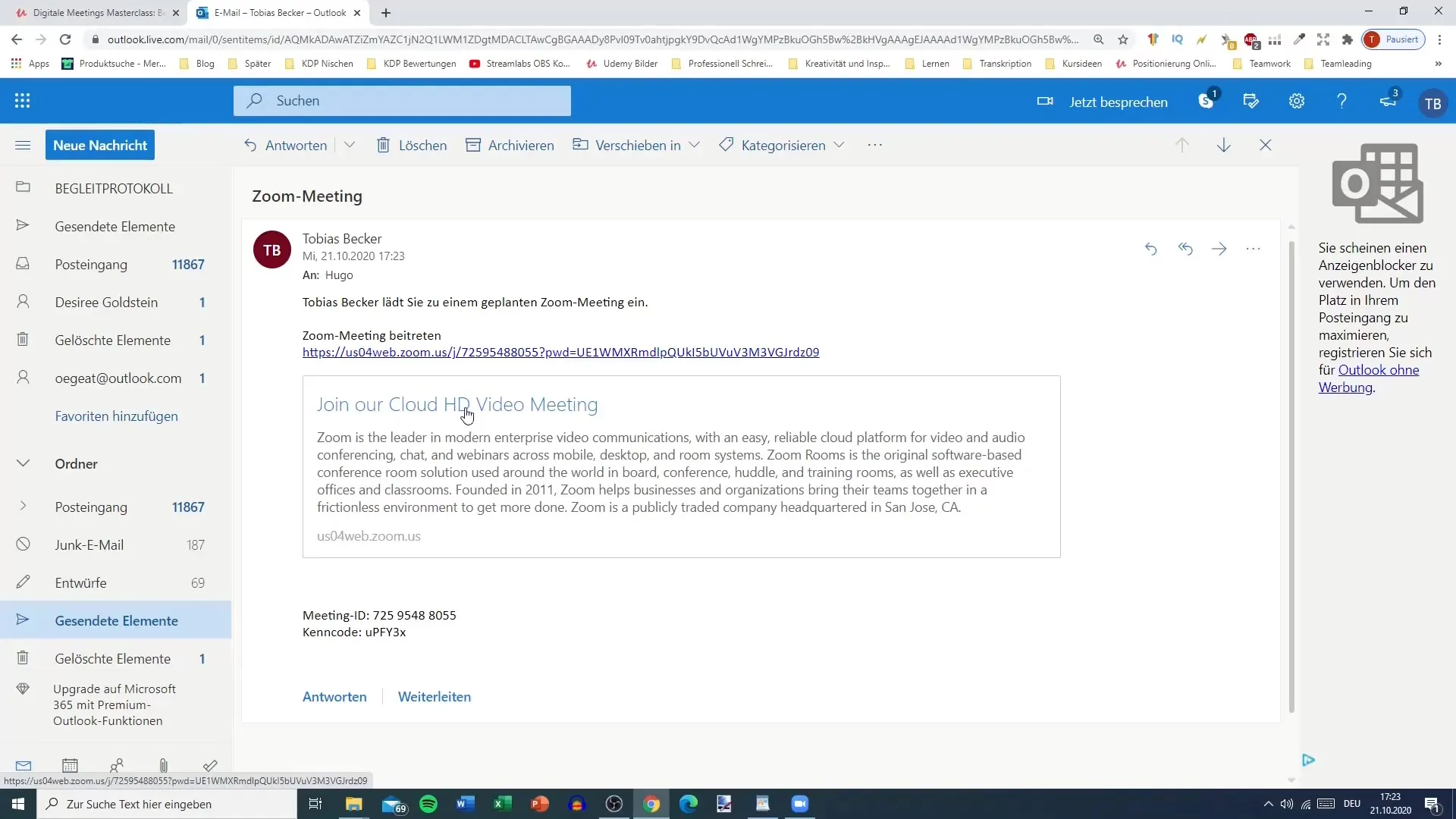
Kopsavilkums
Veicot šos soļus, jūs varēsiet efektīvi plānot Zoom sanāksmi un nodrošināt, ka visi dalībnieki ir savlaicīgi informēti. Dažādās opcijas un iestatījumi palīdzēs jums sapulci veidot tā, lai tā noritētu efektīvi un organizēti.


